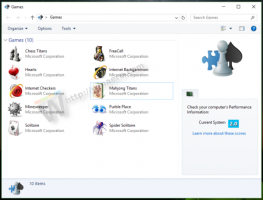Microsoft Edge의 웹 페이지에 텍스트 조각에 대한 링크 만들기
Microsoft Edge에서 웹 페이지의 텍스트 조각에 대한 링크를 만드는 방법
Google Chrome과 유사한 Microsoft Edge에는 웹 페이지의 모든 텍스트 부분에 대한 링크를 만들 수 있는 편리한 옵션이 있습니다. ScrollToTextFragment 웹 표준을 기반으로 하며 대상 페이지의 HTML 마크업에 명시적으로 지정된 앵커 없이 앵커 링크를 생성할 수 있습니다. Microsoft는 기존 기능을 개선하고 GUI를 추가하여 기능을 더욱 편리하게 만들었습니다.
기능은 다음을 기반으로 합니다. ScrollToTextFragment, 이는 상대적으로 새로운 웹 기술인 웹 인큐베이터 커뮤니티 그룹에서 개발 W3C에서 작업 진행 중이지만 Edge 83에서 이미 사용 가능하며 크롬 80 이상. 다른 Chromium 기반 브라우저에서는 작동하거나 작동하지 않을 수 있습니다.
ScrollToTextFragment 사용자가 웹 페이지의 특정 콘텐츠를 쉽게 탐색할 수 있도록 만들어졌습니다. 이를 지원함으로써 Edge 및 Chrome은 URL 조각에 텍스트 스니펫을 지정할 수 있습니다. 이러한 조각이 있는 URL로 이동할 때 브라우저는 페이지에서 텍스트 조각의 첫 번째 인스턴스를 찾아 표시합니다. Scroll-To-Text는 에 처음 도입되었습니다. 크롬 74 그러나 깃발로 숨겨져 있습니다.
Google 크롬에는 즉시 사용 가능한 기능이 포함되어 있지만 이러한 링크를 빠르게 생성할 수 있는 GUI는 제공하지 않습니다. 아웃 리더 확장 프로그램 사용 및 추천 그에 대한. Microsoft는 더 나아가 Edge Canary에 플래그를 추가했습니다. 활성화되면 한 번의 클릭으로 이러한 링크를 생성하는 기능이 추가됩니다.
이 게시물은 방법을 보여줍니다 텍스트 조각에 대한 링크 생성 의 웹 페이지에서 마이크로소프트 엣지.
당신이하지 않으면; t 선택한 텍스트에 대한 컨텍스트 메뉴의 항목을 보려면 먼저 플래그를 활성화하십시오.
edge://flags#copy-link-to-text 플래그 활성화
- 마이크로소프트 엣지를 엽니다.
- 입력 또는 복사-붙여넣기
edge://flags#copy-link-to-text주소 표시줄에 입력하고 Enter 키를 누릅니다. - 선택된 활성화됨 ~ 옆에 텍스트에 링크 복사 옵션.
- 메시지가 표시되면 브라우저를 다시 시작합니다.
당신은 끝났습니다! 활성화한 기능을 사용하는 방법은 다음과 같습니다.
Microsoft Edge에서 웹 페이지의 텍스트 조각에 대한 링크를 만들려면
- Microsoft Edge를 열고 대상 페이지로 이동합니다.
- 링크를 만들 텍스트 조각을 선택합니다.
- 텍스트 조각을 마우스 오른쪽 버튼으로 클릭하고
텍스트에 링크 복사오른쪽 클릭 메뉴에서. - 새 창이나 탭을 열고 클립보드의 내용을 붙여넣습니다(Ctrl + V 누르기). 아래 참고 사항을 참조하십시오.
- Enter 키를 누르면 Edge가 대상 페이지를 열고 지정된 텍스트 조각으로 스크롤하여 강조 표시합니다.
당신은 끝났습니다!
참고: 이 글을 쓰는 시점에서 이 기능은 작업 중입니다. 복사된 URL의 시작 부분에 선택한 텍스트를 추가하므로 링크가 작동하려면 제거해야 합니다.
또한 Microsoft Edge가 링크에 주변 텍스트를 추가하여 페이지에 텍스트가 처음 나타날 때뿐만 아니라 선택한 단락으로 이동할 수 있도록 합니다.
예를 들어 Winaero의 최신 게시물 섹션으로 직접 이동하려면 다음 URL을 사용할 수 있습니다.
https://winaero.com/#:~:text=apps.-,Latest%20posts,-RECOMMENDED
이 방법을 사용하여 모든 웹 사이트의 텍스트 부분에 대한 링크를 만들 수 있습니다. 앵커가 없는 웹 페이지의 텍스트 조각으로 누군가를 빠르게 가리켜야 할 때 매우 유용합니다.
덕분에 msftnext 팁을 위해.